flash线条工具怎么画s型的线条?
时间:2017-02-19 10:08:12 魔新豆网
用flash的线条工具可以画出s型的线条,具体操作方法如下。

1、下图是flash的操作界面;左边是工具箱;中间空白位置是舞台。
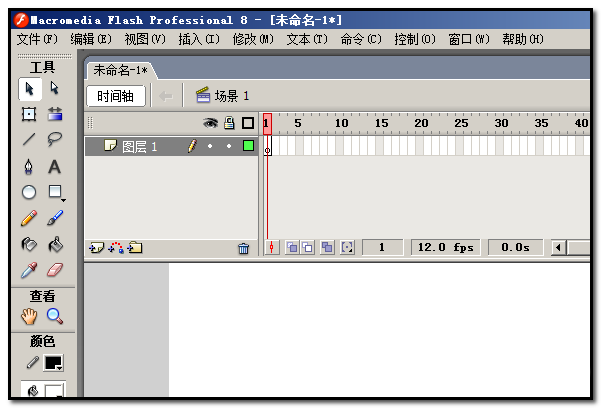
2、下图中箭头所指的工具即是“线条工具”;快捷键是“N”;
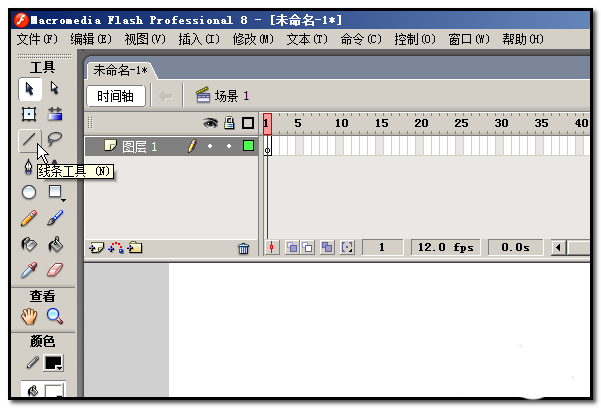
3、光标在“线条工具”点下;或是直接在键盘上按下“N”键;然后,按住键盘的SHIFT键,在舞台上画出一条直线。
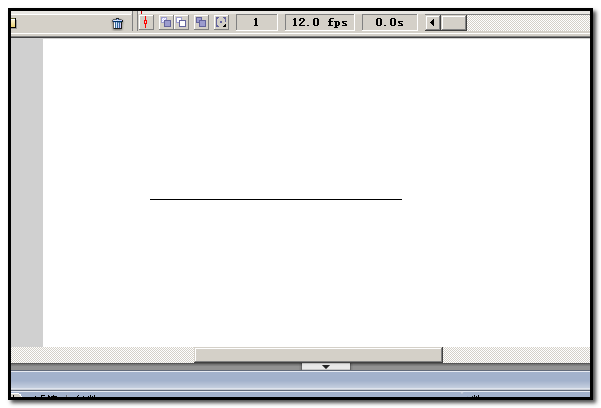
4、然后,在工具箱中再点下,如下图箭头所指的位置;或者是直接在键盘上点快捷键“V”;
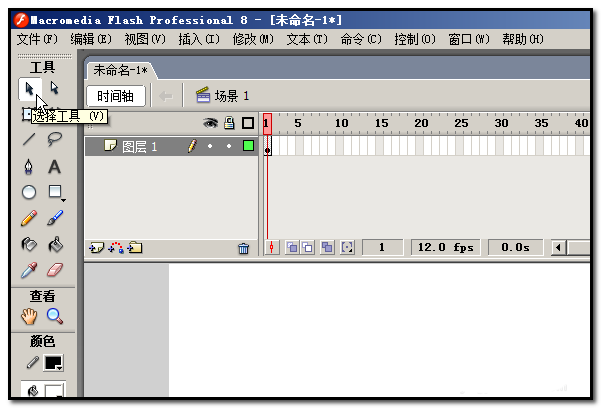
5、这时,光标呈一个黑色大箭头状;光标放在直线中间位置。光标右下方现一个半弧状,如下图所示。
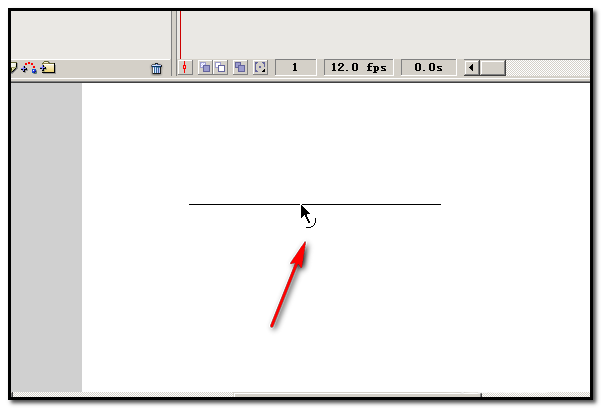
6、点住不放手,往上或往下拉动,把直线拉成一个弧形,如下图所示。
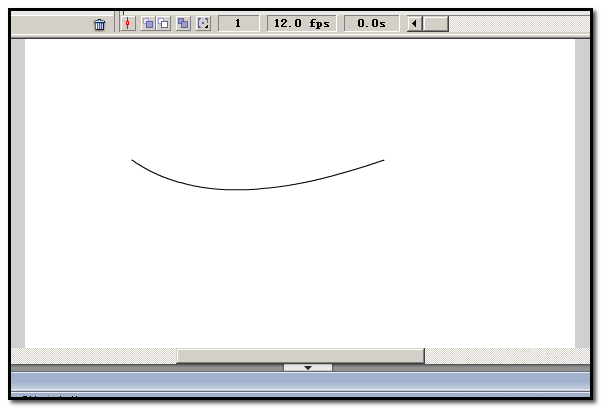
7、然后,把弧线其中一端框选下,如下图所示。
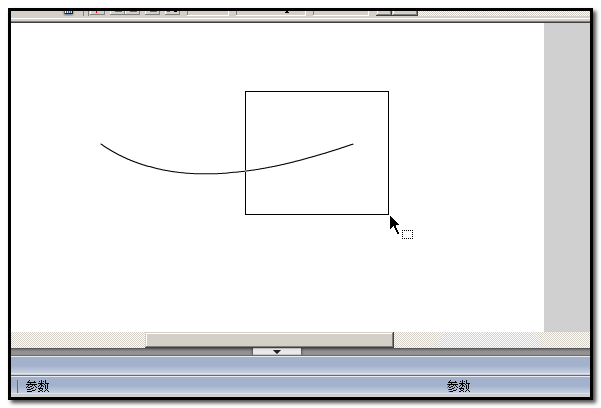
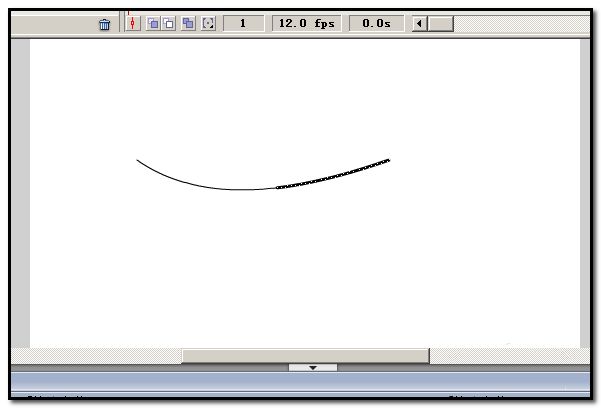
8、框选后,光标再在其它空白位置点下;接着,光标放在刚才所框选的线段中间位置,光标右下方现一个半弧状,如下图所示。
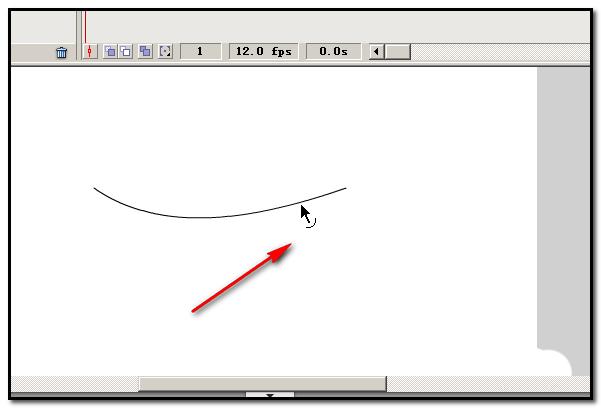
9、点住不放手,往上拉动;把刚才所框选的线段拉成一个弧形。下图是最终效果;用线条工具画出S型线条操作完成。
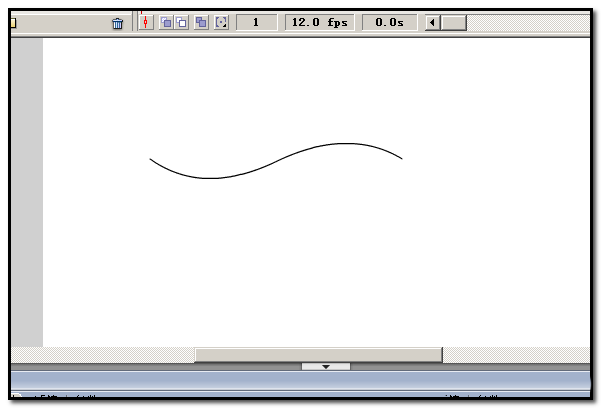
本文标签:
